Publicado en 5 de diciembre, 2019
Cómo editar vídeos utilizando Photos App en iOS 13 e iPadOS 13
iOS 13 acaba de arreglar un montón de problemas de frustración que habían existido en el sistema operativo iOS durante años. Además de solucionar los problemas, iOS 13 también incorpora nuevas e increíbles funciones. Algunas de mis nuevas características favoritas de iOS 13 están llegando a las aplicaciones Fotos. Además de tener un nuevo aspecto, la aplicación Fotos ahora también permite a los usuarios editar vídeos. Esta es una gran noticia para los usuarios de iPhone, ya que ahora pueden hacer la edición básica de sus vídeos sin tener que descargar ninguna aplicación de edición de vídeo de terceros. En este artículo, vamos a mostrarte cómo puedes editar vídeos utilizando la aplicación Fotos en iOS 13 e iPadOS 13.
Edición de vídeos con Photos App en iPhone
Ten en cuenta que a partir de ahora iOS 13 e iPadOS 13 están disponibles en versión beta (tanto para desarrolladores como para el público). Siguiendo la pauta, es probable que la empresa con sede en Cupertino lance oficialmente estos sistemas operativos en septiembre (segunda o tercera semana del mes). Por lo tanto, puedes esperar hasta entonces o bien instalar iOS 13 beta ahora mismo para disfrutar de las nuevas e increíbles funciones.
Funciones de edición de vídeo de iOS 13 y cómo utilizarlas
En este artículo, nos vamos a centrar en las características individuales de edición de vídeo y cómo puede utilizarlas para editar sus vídeos en la aplicación de fotos. Pero antes de pasar a la edición de vídeo, veamos primero cómo podemos crear una copia de nuestros vídeos para tener el vídeo original incluso cuando algo va mal.
Nota: La edición de vídeo en la aplicación Photos de iOS 13 no es destructiva. Dicho esto, siempre es bueno tener un archivo de respaldo.
Duplicar su vídeo
Para mí, el primer paso para la edición de vídeo es asegurarse de que ya tiene un archivo duplicado. Es sólo para asegurarse de que si la edición no ofrece el resultado deseado para su clip y quiere empezar de nuevo, siempre tendrá el archivo en bruto al que recurrir.
1. Inicie la aplicación Fotos y elija el clip que desea editar.
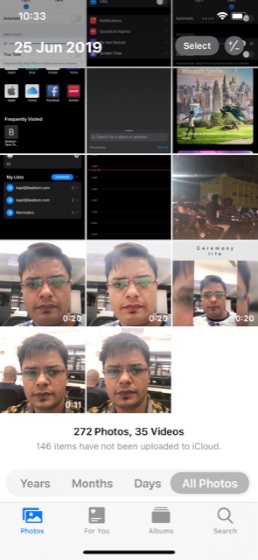
2. Pulse sobre el botón «Compartir» en la parte inferior.

3. Ahora, deslice hacia arriba desde abajo y elija «Duplicar» en el menú. ¡Eso es todo! Se creará un archivo duplicado que se guardará en la biblioteca de fotos.
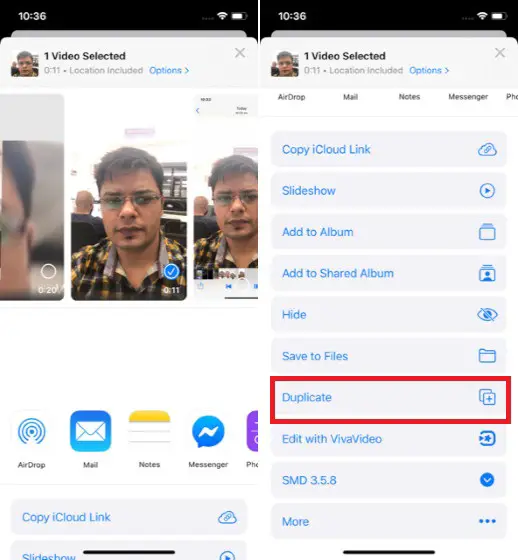
Ahora que ha creado un archivo duplicado, pasemos a la edición, ¿de acuerdo?
1. Aplicar filtros a vídeos
1. Abra la aplicación Photos en su iPhone o iPad y diríjase al vídeo que desea editar. También puede capturar un vídeo y empezar a editarlo de inmediato.
2. Ahora, pulse sobre «Editar» en la esquina superior derecha.
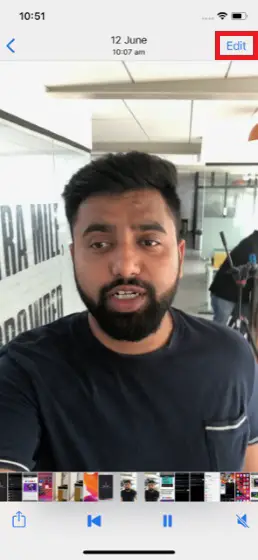
3. A continuación, pulse sobre el «icono de filtro» en la parte inferior.
![]()
4. A continuación, deslice a la izquierda en los filtros colocados horizontalmente a lo largo de la parte inferior de la pantalla para mostrar más filtros. A continuación, elija el que mejor se adapte a sus vídeos. Desde el Elegante Vivid Warm, Dramatic Cool hasta el estilo retro Mono, tienes bastantes opciones para experimentar.
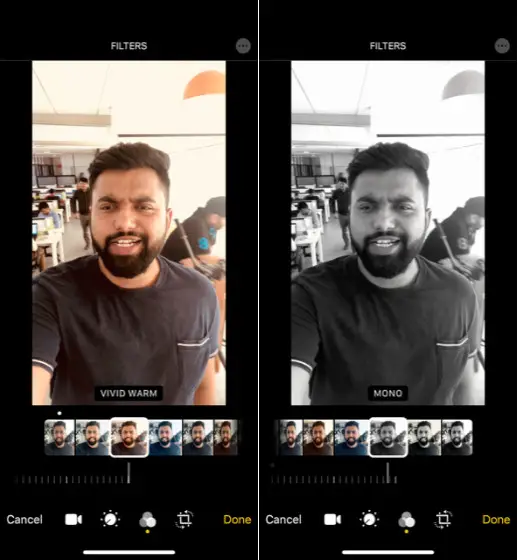
5. No olvide utilizar el dial horizontal para ajustar la intensidad del filtro. Simplemente deslice hacia la izquierda/derecha para ajustar el nivel de intensidad.
6. Una vez que haya seleccionado el filtro de vídeo deseado, asegúrese de pulsar «Listo» en la esquina inferior derecha para confirmar el cambio. Ahora, espere unos instantes hasta que el clip se haya guardado.
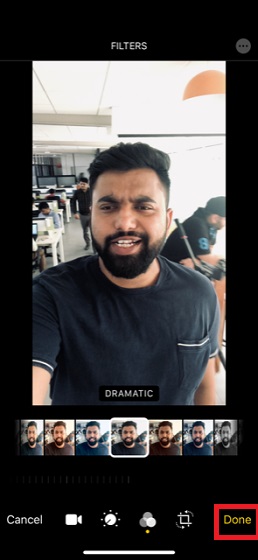
2. Girar vídeos
Entonces, ¿ha capturado un vídeo en la orientación vertical y ahora quiere cambiar la orientación a horizontal o viceversa? Es bastante sencillo de hacer. Déjame mostrarte cómo se hace de forma rápida.
1. Inicie la aplicación Photos y elija el vídeo que desea editar.
2. Ahora, pulse sobre «Editar» en la esquina superior derecha y luego seleccione «icono de recorte» en la parte inferior.
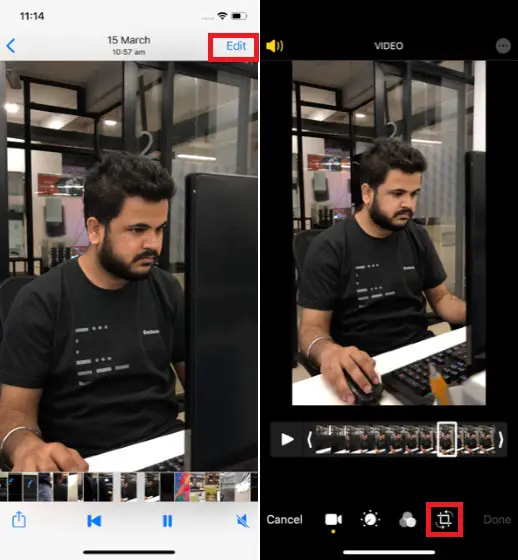
3. A continuación, utilice el botón » rotar» para dar a su vídeo la orientación deseada.
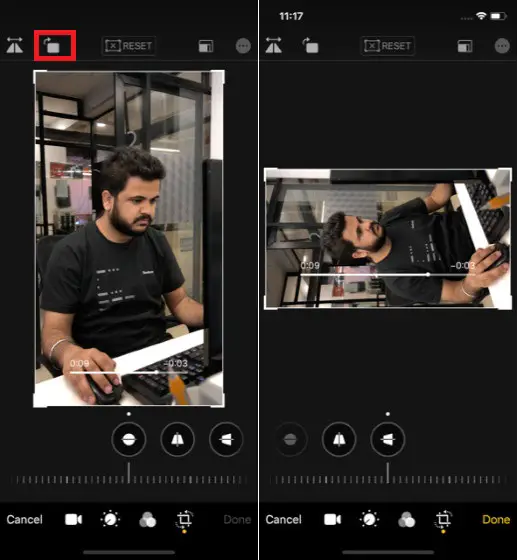
En esta misma pantalla, tiene muchas otras herramientas muy útiles para ajustar idealmente su clip. Pulse sobre el botón de flecha » « en la esquina superior izquierda para voltear la cara a la izquierda o a la derecha. Además, puede enderezar, dar un aspecto vertical u horizontal al clip . Para ello, seleccione la opción preferida y luego deslice hacia la izquierda/derecha en el dial horizontal para ajustarlo.
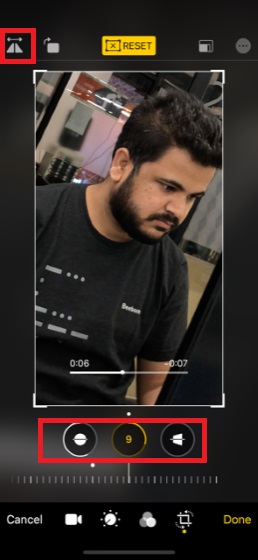
También hay una opción para Restablecer los cambios. Úsalo cuando no estés contento con el cambio y desees empezar de cero.
4. Al final, pulse sobre «Listo» para terminar.
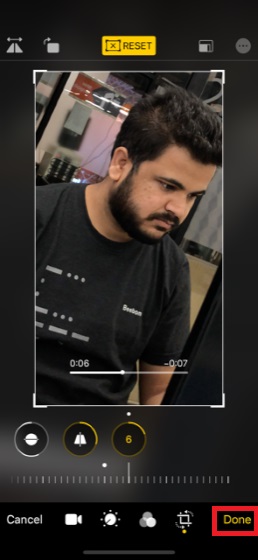
3. Silenciar/Desilusionar el sonido de vídeo
Dependiendo de sus necesidades, también puede optar por silenciar o anular el sonido de su vídeo.
1. Abra la aplicación Fotos de stock en su dispositivo y seleccione el vídeo.
2. Pulse sobre el botón «Editar» .

3. Ahora, pulse sobre el botón «volumen» para silenciar o anular el sonido de su vídeo. A continuación, pulse sobre «Listo» para confirmar el cambio.
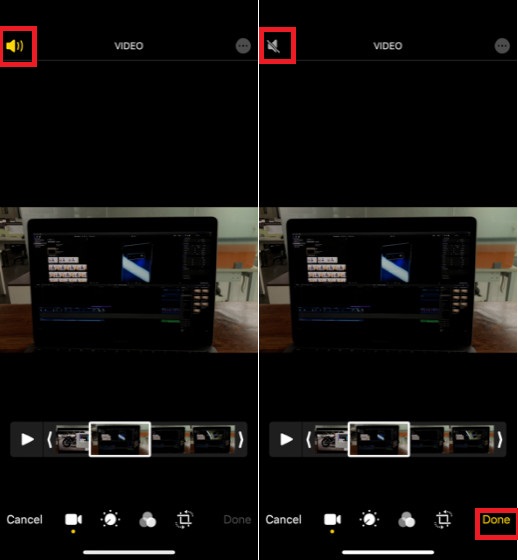
4. Recortar vídeos
Recortar vídeos es una de las herramientas de edición de vídeo más básicas que se necesitan para editar un vídeo. Afortunadamente, puedes recortar vídeos fácilmente con la aplicación Fotos de iOS 13 e iPadOS 13.
1. Abra la aplicación Fotos en su dispositivo y busque el vídeo que desea recortar. A continuación, pulse sobre él.
2. Pulse sobre el botón «Editar» en la esquina superior derecha.

3. A continuación, pulse sobre el icono » video « en la parte inferior.
![]()
4. A continuación, arrastre la pequeña manija a ambos lados del vídeo para eliminar la parte no deseada.

Puede deslizar hacia la izquierda/derecha sobre la miniatura para echar un vistazo a la parte específica del clip. Cuando esté satisfecho con el resultado, pulse sobre «Listo» para confirmar el recorte del clip.
Ajustar el brillo, la exposición y la saturación de los vídeos
La aplicación de fotos para iOS 13 viene con una gran cantidad de herramientas de ajuste para que puedas editar tus vídeos de forma eficiente. Por ejemplo, puede ajustar el brillo, la exposición, la saturación e incluso aprovechar la herramienta de mejora automática para editar el clip.
1. Abra la aplicación Fotos en su iPhone o iPad y, a continuación, seleccione el vídeo preferido.
2. Pulse sobre el botón «Editar» en la esquina superior derecha.

3. Ahora, pulse sobre el botón » video adjustment button» (parece un pequeño reloj) en la parte inferior.

4. A continuación, la primera opción que tiene es Auto-enhancement . Selecciónelo para refinar el aspecto de su vídeo.
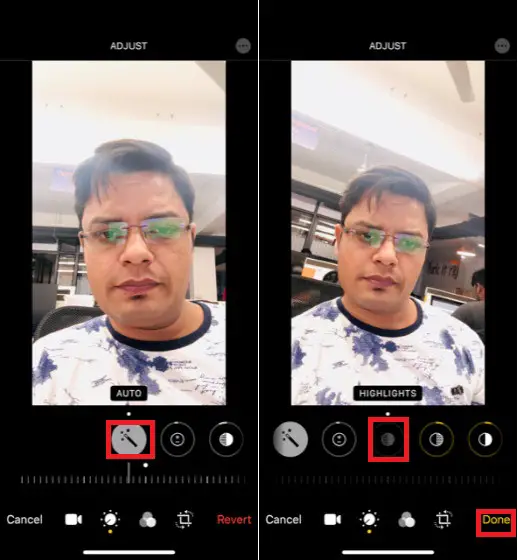
Si desea ajustar la intensidad de la herramienta de mejora, utilice el dial horizontal que se encuentra debajo de cada herramienta. Del mismo modo, deslice el dedo hacia la derecha para revelar otras herramientas como Exposición, Destacados, Sombras, Contraste, Brillo, Punto Negro, Saturación, Vibración, Calor, Tinte y más. Asegúrese de puntear sobre «Done» para guardar los cambios.
Revertir los vídeos a Original
¿Qué pasa si no estás satisfecho con tu edición y quieres deshacerte por completo de todos los cambios realizados en el vídeo? Bueno, como te dije, la edición de vídeo en la aplicación Photos es de naturaleza no destructiva, lo que significa que siempre se puede volver a la original. Y así es como se hace.
1. Inicie la aplicación Fotos y localice el vídeo en cuestión. A continuación, pulse sobre él.
2. Ahora, pulse sobre el botón » Editar» .
3. A continuación, pulse sobre «Revertir» en la esquina inferior izquierda. A continuación, pulse sobre » Volver a original» para confirmar.
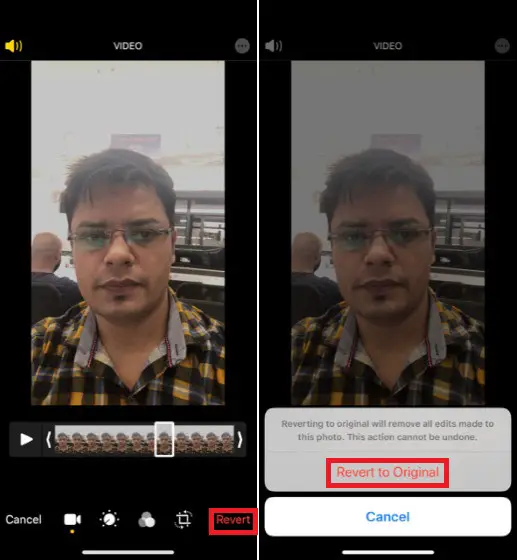
Consejo de bonificación: Crear un enlace iCloud de sus vídeos
Ahora que ha editado el vídeo, puede compartirlo con cualquier persona que utilice Mensajes, correo electrónico, WhatsApp y otros medios. Además, también puede crear un enlace iCloud del vídeo para que compartir sea más cómodo y rápido. Todo lo que tienes que hacer es pulsar el botón Compartir y elegir Copiar iCloud Link en el menú. Ahora, adelante, envía este enlace a tus amigos o a cualquiera que quiera echarle un vistazo.
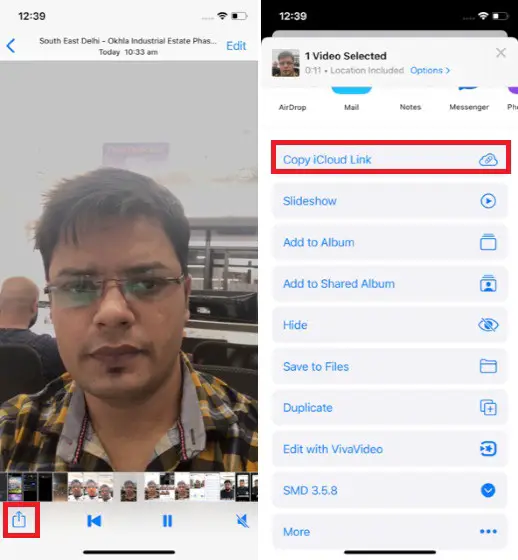
VÉASE TAMBIÉN: Cómo administrar las descargas de Safari en iOS 13 e iPadOS 13
Editar vídeos como un profesional en su iPhone y iPad
Ahora que ya sabes cómo sacar el máximo partido a estas herramientas de edición de vídeo integradas y muy prácticas, pruébalas y verás cómo te gustan. Por si acaso, todavía no encuentras estas herramientas lo suficiente para satisfacer tu demanda de edición, te recomendaría que exploraras nuestro resumen de los mejores editores de vídeo para iPhone en 2019. Cargados con una amplia gama de filtros y mecanismos de edición, pueden ofrecerle más libertad para diseñar sus clips. Por cierto, ¿qué opinas de la aplicación Photos? Háganoslo saber en la sección de comentarios a continuación.
